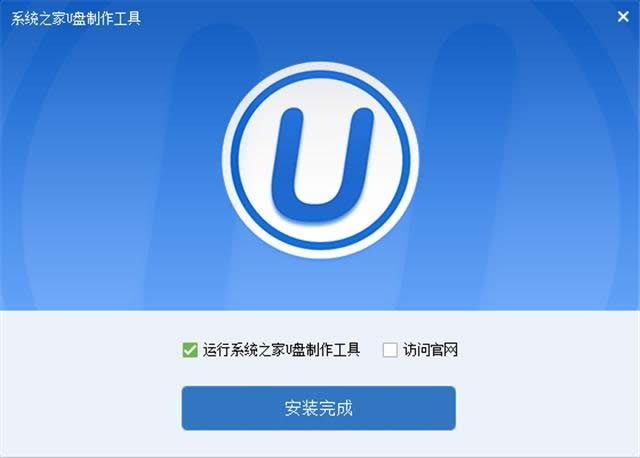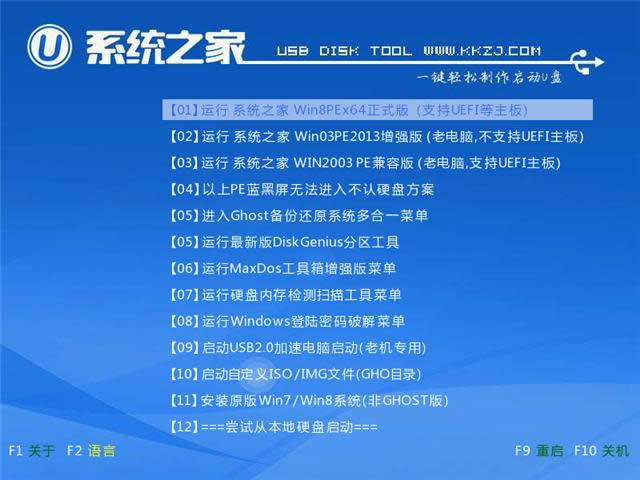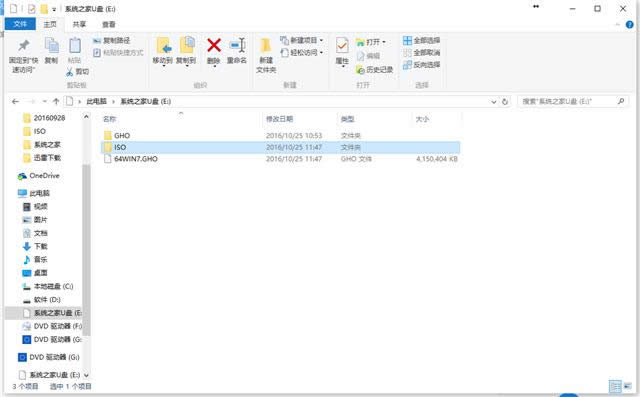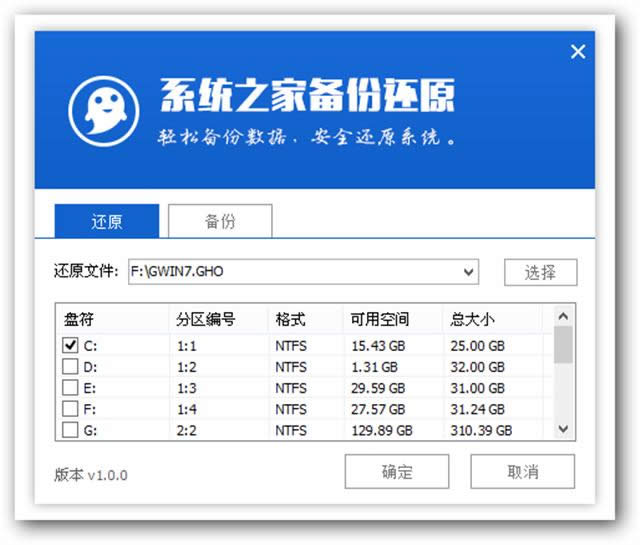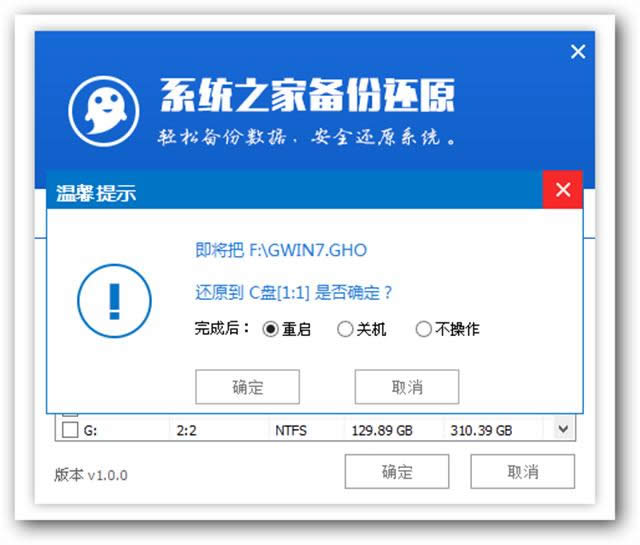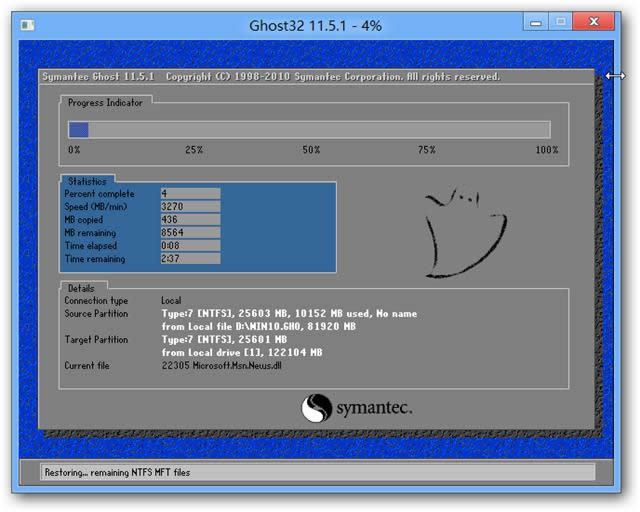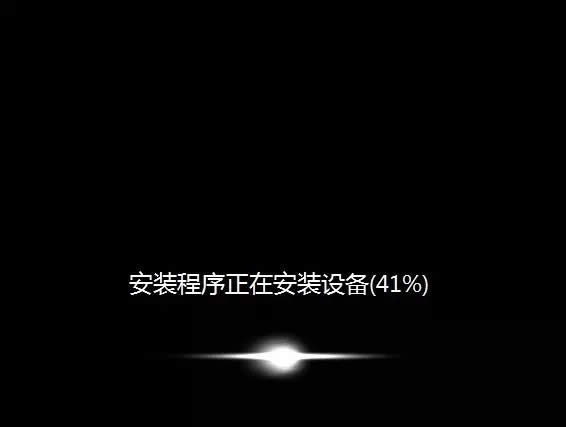win7安裝盤iso鏡像安裝圖文詳細教程
發布時間:2020-12-11 文章來源:xp下載站 瀏覽:
|
系統軟件是指控制和協調計算機及外部設備,支持應用軟件開發和運行的系統,是無需用戶干預的各種程序的集合,主要功能是調度,監控和維護計算機系統;負責管理計算機系統中各種獨立的硬件,使得它們可以協調工作。系統軟件使得計算機使用者和其他軟件將計算機當作一個整體而不需要顧及到底層每個硬件是如何工作的。 如何使用win7安裝盤iso鏡像呢?現在的重裝電腦的解決方法已經變得很簡單了,win7安裝盤iso鏡像是一種簡單快捷的方式,接著我就來介紹一下win7安裝盤iso鏡像的方法吧。 有些電腦容易出現各種問題,如運行慢,電腦死機之類的故障,那么這時最好就是拿起重裝系統的方法,比如win7安裝盤iso鏡像的方法來解決,但是很多的用戶因為電腦沒有光驅,其實現在還有一種比較簡單的方法,那就是U盤安裝系統的方法來解決。 相關準備工作: ①準備一個制作好的啟動盤; ②在官方網站下載好的系統鏡像,然后將Windows7鏡像包放入制作好的u盤中; ③更改電腦硬盤模式為AHCI。 安裝win7鏡像系統步驟:
win7安裝盤iso鏡像圖解詳情(1) 第一步:先將制作好后的U盤啟動盤接到電腦的USB接口,重啟電腦進入系統之家U盤主菜單界面,然后選擇【01】運行即可。
win7安裝盤iso鏡像圖解詳情(2) 第二步:我們進入到系統之家系統界面后,點擊“瀏覽”就可以了。 第三步:點擊早已下載好的鏡像文件存放在系統之家U盤里的win7系統iso鏡像包中,具體操作:點擊“打開”即可,如下圖所示
win7安裝盤iso鏡像圖解詳情(3) 第四步:我們選擇C盤后,點擊“確定”就可以了,如下圖所示
win7安裝盤iso鏡像圖解詳情(4) 第五步:點擊彈出的對話窗口中的“確定”按鈕,然后電腦會自動的開始安裝win7 iso鏡像系統,如下圖所示
win7安裝盤iso鏡像圖解詳情(5) 第六步:我們稍等一段時間就好,如下圖所示
win7安裝盤iso鏡像圖解詳情(6) 第七步:這時win7安裝盤iso鏡像的過程基本就完成了,結束后,拔掉U盤進入系統程序安裝即可。如下圖所示
win7安裝盤iso鏡像圖解詳情(7) 此時此刻,你通過win7安裝盤iso鏡像的方法已經成功的安裝好了系統了,在結束win7安裝盤iso鏡像的步驟后,重啟電腦,你就會看到,一起全新的系統在等待著你,這都得益于win7安裝iso鏡像的方法的功勞,不過大家也要下載驅動工具哦。 系統軟件一般是在計算機系統購買時隨機攜帶的,也可以根據需要另行安裝。 |
相關文章
下一篇:本文系統重裝大師圖文詳細教程圖解